在网上或微信中,我们经常看到各种有趣的GIF动态图片和表情包。除了用图片或视频制作GIF外,还可以制作滚动文字效果的GIF,也就是弹幕文字GIF!你可以输入自己喜欢的文字,制作成独特的GIF表情包,发送给好友或分享到社交平台。今天,小编就为大家详细介绍如何制作滚动文字GIF,快来试试吧!
一、为什么要制作滚动文字GIF?1. 创意表达:滚动文字GIF可以让你的文字内容更具动态效果,吸引眼球。2. 社交分享:制作独特的GIF表情包,分享到微信、微博等平台,增加趣味性。3. 学习技能:通过制作GIF,掌握图像处理软件的基本操作,提升设计能力。
二、推荐工具:弹幕GIF制作软件工具名称:弹幕GIF制作软件功能特点:支持制作滚动文字GIF,操作简单,适合新手。提供丰富的文字样式和动画效果,满足个性化需求。下载地址:点击这里下载 图文教程
三、滚动文字GIF制作教程步骤1:下载并启动软件下载弹幕GIF制作软件,安装完成后双击运行。在启动向导中,点击“空白动画”图标,创建一个新项目。
步骤2:设置画布尺寸点击“新建”图标,在弹出的窗口中设置画布尺寸。例如,宽度和高度均设置为250,创建一个正方形画布。选择“纯色背景对象”或“完全透明”,点击“确定”。
步骤3:添加文字在工具栏中选择“T 文本工具”,在画布上点击并输入文字。设置文字的字体、大小、颜色等样式,点击“确定”。
步骤4:调整文字位置选择“选取工具(箭头)”,将文字拖动到画布右侧外,隐藏部分或全部文字。
步骤5:添加帧选中第一帧,点击底部编辑栏的“相同帧”按钮,添加一个相同的帧。在第二帧中,将文字拖动到画布左侧外,隐藏部分或全部文字。
步骤6:插入中间帧按住Ctrl键,同时选中两个帧,点击“之间”按钮。在弹出的窗口中,设置插入帧数为15,帧延迟为10(0.1秒),点击“确定”。
步骤7:预览效果帧添加完成后,点击“播放”按钮,预览文字的滚动效果。如果效果不满意,可以调整帧数或延迟时间。
步骤8:保存GIF点击菜单栏中的“文件”-“另存为”-“GIF文件”。选择保存路径,输入文件名,点击“保存”。
四、常见问题解答1. 可以调整文字的滚动速度吗?可以!通过调整帧延迟时间,可以控制文字的滚动速度。延迟时间越长,滚动速度越慢。
2. 支持批量制作GIF吗?目前不支持批量制作,需逐个文件操作。
3. 可以添加多行文字吗?可以!重复添加文字并设置不同的滚动效果即可。
4. 制作好的GIF可以用于商业用途吗?可以,但需确保文字内容不侵犯他人版权。
五、更多GIF制作技巧推荐如何将视频转换为GIF?GIF图片添加特效教程如何制作动态表情包?
通过弹幕GIF制作软件,您可以轻松制作滚动文字GIF,满足创意表达和社交分享的需求。无论是制作表情包还是设计动态文字效果,这款工具都能为您提供高效便捷的解决方案。快来下载试试吧!
Tags: 滚动文字GIF. 每天学习狸窝宝典 | 快速找教程方案